Большинство пользователей имеют желание купить новый компьютер — но не имеют возможности, имеют возможность оптимизировать Windows — но не все знают как (да и многие не придают этому должного значения, а зря! ✌)
Между тем, даже два одинаковых компьютера с одинаковым ПО — могут вести себя по-разному: один будет притормаживать, ‘задумываться’ при обращении к нему, а за другим будет приятно и быстро работать. Все дело тут в настройках и обслуживании ОС Windows…
В этой статье я хотел остановиться на спец. утилитах и программах, которые призваны держать в чистоте и порядке жесткий диск (вовремя удаляя ‘мусор’), задать оптимальные настройки и оптимизировать Windows (например, для повышения производительности), блокировать нежелательное рекламное ПО и пр.
Ремарка!
Все программы сгруппированы по нескольким таблицам для более удобного выбора и поиска нужной.
Подборки программ
Для оптимизации и чистки Windows
В таблице ниже представлены программы — своего рода ‘комбайны’: они и чистят диск от мусорных файлов, и оптимизируют ОС Windows, блокируют и удаляют вредоносное ПО (которое не видит классический антивирус), дефрагментируют диск, правят реестр и т.д.
Бесплатная программа оптимизация ПК Advanced SystemCare Free
Таблица 1: программы из нее актуальны для ОС Windows 7, 8, 10.
Сайт: http://ru.iobit.com/
Скрины:
По независимым рейтинговым агентствам эта ‘софтинка’ не раз выигрывала почетные места. После ее использования, даже слабые ПК, начинают работать быстрее — это видно просто на глаз!
В общем, тем, кто ни разу ее не использовал, обязательно рекомендую попробовать! Такого ускорения вы не получите больше не в одной утилите!
Сайт: http://www.glarysoft.com/
Скрины:
- Работа с реестром: чистка от старых и ненужных записей, дефрагментация, восстановление, резервное копирование,
- Работа с дисковым пространством: удаление копий файлов, чистка диска от мусора, временных файлов, удаление битых ярлыков и пр.,
- Оптимизация ОС Windows (задействование оптимальных настроек, авто-очистка мусора и пр.),
- Удаление malware, spyware и прочего «добра», которое можно подхватить в интернете,
- Резервное копирование драйверов и их восстановление,
- Восстановление файлов, которые были случайно удалены,
- Дефрагментация жесткого диска,
- Утилита для удаления программ, которые не удаляются обычным образом,
- Работа с автозагрузкой — можно отключить все, что замедляют работу ПК при включении,
- Возможность работы с планировщиком задач и т.д. (скриншот со всеми возможностями представлен ниже).
Сайт:
Набор весьма не плохой, рассчитан даже на неподготовленного пользователя. Приятный дизайн и, в целом, цветовое оформление не режет глаз, и удачно сочетается.
Сайт:
Скрин 1 (ремонт реестра, исправление ошибок)
Наверное, это одна из самых известнейших и титулованных утилит оптимизации для Windows! Кстати, на сегодняшний день есть уже версии для Андроида и Мак’а.
Приведение в порядок компьютера в стиле 90-х годов: Мари Кондо
Пользоваться утилитой до безумия просто: установили, запустили, нажали кнопку ‘очистка’ — далее утилита все просканирует и покажет, сколько места она может освободить, если удалить то-то и то-то. Вам останется только согласиться и через мгновение на вашем жестком диске станет свободнее!
Сайт:
В программе отсутствует поддержка русского языка (хотя разобраться с ней не так уж сложно, даже если вы вообще не учили английский язык).
- восстановление поврежденных записей и настроек в Windows (часто сбои и конфликты программ и драйверов происходят из-за таких вот «хвостов» от старых программ),
- очистка диска от временных файлов и файлов дубликатов,
- увеличение быстродействие компьютера за счет задания особых настроек в системе (разработчики сей момент держат в тайне, но многие пользователи действительно подтверждают, что ПК начинает работать не только стабильнее, но и быстрее),
- наличие функции safeDelete (безопасное удаление) проводит глубокую очистку вашей системы (что важно, не касается важных данных, которые иногда затирают другие чистильщики подобного рода).
Сайт:
Кроме этого, программа оптимизирует работу ПО так, чтобы повысить срок работы аккумулятора!
Перечислю ниже несколько возможностей программы:
- поиск дубликатов файлов (если у вас много сборников музыки или картинок — вы сможете очистить очень много места, т.к. во многих сборниках песни повторяются! Иногда речь идет о десятках ГБ),
- поиск больших файлов и информирование вас о них (многие вообще забывают о них со временем или даже не знают),
- освобождение диска от мусорных файлов (история в браузерах, временные файлы, оставшиеся файлы от удаленных программ),
- удаление мусора более, чем из 200 приложений (т.е. Word, Excel, Nero, мессенджеры, скайпы, проигрыватели и т.д. и т.п.),
- возможность задействования режима турбо-ускорения (правда, необходима более расширенная версия),
- есть спец. режимы экономии аккумуляторной батареи (пригодится, особенно, владельцам ноутбуков, которые работают вдали от сети).
Сайт:
Кстати, программа полностью поддерживает русский язык (и он выбирается автоматически, после установки приложения).
Для начала очистки ПК, вам нужно всего лишь нажать одну кнопку для начала диагностики. Затем программа просканирует компьютер и выдаст результат, например: «Состояние ПК плохое, много мусора и ошибок, 2400 проблем. Устранить?».
Сайт:
Программа не только освобождает место на вашем HDD (жестком диске), но и повышает производительность системы в целом (а после поддерживает ее на должном уровне), устраняет не оптимальные настройки системы, своевременно удаляет различные временные и мусорные файлы, «хвосты» от удаленных программ, чистит реестр и т.д.
Распространяется в нескольких вариантах: бесплатной и платной версии (различается количеством возможностей). Для оценки, рекомендую начать с бесплатной, а там уж…
Довольно удобно то, что разработчики разбили все утилиты по категориям, а не общим списком, как это бывает в некоторых программах. Весь пакет автоматически обновляется, не обременяя этим пользователя.
Некоторые возможности пакета:
Тут вам и очистка диска от мусора, правка реестра от ошибочных записей, оптимизация интернет-настроек, работа с играми (актуально для геймеров) и т.д.
Программа, кроме всего прочего, предотвращает сбои и ошибки в работе Windows, чем сэкономит вам время (и кстати, весьма существенно). В течении 15 дней программой можно пользоваться совершенно бесплатно (потом потребуется активация).
Поддерживаются: Windows: Xp, Vista, 7, 8, 10 (32/64 bits), полностью переведена на русский язык. Пользоваться утилитой могут как опытные пользователи, так и вчера севшие за компьютер и только познающие азы владения им.
Сайт:
Причем, многие утилиты из ее рода (так сказать, конкуренты) — программы платные, а она бесплатна. Пожалуй, это серьезный и весомый аргумент выбора в ее пользу!
Кратко о возможностях:
Сайт:
Скрин 1 (автоматический анализ системы)
Благодаря комплексу вы получите доступ ко множеству скрытых настроек, которые не видны обычному пользователю ОС. Программа имеет приятный и удобный интерфейс, поддержку русского языка, высокое быстродействие.
Кратко о возможностях комплекса:
- оптимизация реестра: удаление старых и ошибочных записей, сжатие реестра,
- оптимизация и очистка диска от «мусора», безопасность личных данных: вы можете, например, удалить всю свою историю посещения сайтов, причем, сразу во всех браузерах с помощью 1 клика мышки,
- резервное копирование и восстановление данных (как всегда актуально, диски до сих пор не стали настолько надежными, чтобы не думать о сохранности своих файлов).
Для ускорения игр
Примечание: эти программы логично использовать в дополнении к программам из первой таблицы — т.е. комбинировать.
Кстати! Дополнительно подборку программ для повышения производительности ПК в играх можете найти здесь.
Кроме этого, посоветую ознакомиться с материалами
(В 2019г. утилита включена в System Care)
Часто перед запуском игры — ваша оперативная память загружена посторонними приложениями. С помощью Razer Game Booster вы сможете направить всю мощность своего компьютера на игру, тем самым, играть станет комфортнее, игра станет меньше тормозить (а в некоторых случаях вообще прекратит).
Сайт:
Один раз настроив программу, она при каждом запуске игр будет автоматически подстраивать настройки компьютера таким образом, чтобы в играх вы смогли получить максимальную производительность!
Кроме того, она позволяет вести трансляцию своей игры в интернет, или записывать на видео.
Сайт:
Как работает программа: вы добавляете в нее игру. Далее при запуске игры, программа автоматически очищает оперативную память, отключает ненужные службы в данный момент и задействует все ресурсы ПК на эту игру. Благодаря чему, игра начинает работать несколько быстрее, чем до этого.
Разработчик:
Разработчик:
Домашняя страница автора:
Можно использовать и в другом ‘ключе’: если у вас видеокарта не поддерживает каких-то новых ‘наворотов’, а игру хочется запустить — 3D-Analyze позволит ‘обмануть’ игру и показать ей, что у вас новая видеокарта!
Разработчик:
Если вы хотите ускорить видеокарту — то программа может провести разгон чипа и памяти на видеоплате, добавив ей до 15-20% в скорости!
Для дефрагментации диска
Дефрагментация — операция упорядочивания информации на жестком диске. Если ее регулярно проводить, то ваш диск будет работать несколько быстрее. Особенно это касается файловой системы FAT 32 (NTFS не так сильно страдает от фрагментации, и дефрагментировать диск под этой файловой системой — требуется значительно реже).
Важно! Не проводите дефрагментацию SSD дисков (т.к. снижается их долговечность).
Сайт:
Как заявляют производители этого софта, они довели свои алгоритмы практически до совершенства, за счет чего производительность поднимается до максимума (которую только можно получить за счет дефрагментации).
Дефрагментация, кстати, если ее регулярно проводить — крайне положительно сказывается на быстродействие компьютера.
Сайт:
- ультра-быстрая дефрагментация файлов (в том числе и системных, многие другие программы их не трогают, из-за чего не удается добиться максимального ускорения),
- возможность работы в фоновом режиме (чтобы не мешать пользователю заниматься своими делами).
Сайт:
Сайт:
Благодаря этому Windows, да и в целом другие программы, быстрее находят нужные им данные и, соответственно, на компьютере становится меньше тормозов.
Сайт:
Дефрагментировать программа может как весь HDD целиком, так и делать это относительно отдельных файлов и папок (например, вы можете выбрать все самые часто-используемые папки).
- интеллектуальный дефрагментатор с быстрым алгоритмом,
- возможность автоматической дефрагментации, не отвлекая пользователя ничем лишним,
- поддержка командной строки,
- возможность выключения ПК после выполнения процедуры дефрагментации.
Для чистки реестра
Примечание
Реестр — большая база данных со всеми настройками и параметрами ОС Windows. Например, при установке какой-нибудь программы — в реестр заносятся сведения о ней.
Но есть одна загвоздка: после удаления этой самой программы, в реестре остаются ‘хвосты’ — т.е. какие-нибудь записи об этом ПО. Со временем, подобной ‘мусорной’ информации в реестре накапливается достаточно много (что сказывается на производительности).
Разумеется, реестр нужно чистить, чтобы Windows могла работать быстрее. Собственно, программы ниже и нужны, чтобы справиться с этой задачей…
Сайт:
Работает программа просто: после запуска делает копию реестра (на всякий случай!), затем сканирует реестр, после чего вам выдает количество ошибок и проблем — если соглашаетесь, то Wise Registry Cleaner избавляет вас от них.
В случаях, если что-то пошло не так — у вас всегда есть резервная копия и можно откатиться назад (признаюсь честно, за несколько лет использования утилиты — подобного никогда не было!).
Так же отдельно стоит отметить функции по сжатию системного реестра и оптимизации системы. Благодаря ним можно выжать еще толику свободной скорости ПК и увеличить быстродействие.
Сайт:
Не секрет, что по мере работы (особенно, если вы часто сидите за компьютером), у вас скапливается в реестре слишком большое количество ошибочных записей (например, старых записей от программ или игр, которые давно были удалены). Все это со временем начинает сказываться на производительности вашего компьютера.
С помощью же Auslogics Registry Cleaner вы легко и быстро очистите ПК от этих неверных и ошибочных записей. Пользоваться утилитой до безумия просто — после установки и запуска, вам нужно нажать только одну кнопку ‘сканировать’.
Сайт:
Кстати, в этом плане Vit Registry Fix нет равных — она находит порядка 50 вариантов разновидностей неправильных записей в реестре.
С ее помощью вы не только приводите в порядок сам системный реестр, но и оптимизируете операционную систему, а как следствие, ускоряете и увеличиваете производительность своего компьютера.
Некоторые особенности программы:
- чистка реестра и исправление ошибок в нем (чистка хвостов от программ, которые давно уже были удалены с ПК),
- оптимизация реестра: дефрагментация и сжатие,
- чистка жестких дисков — удаление «мусорных» временных файлов, удаление пустых каталогов, неверных ярлыков и т.д.,
- удаление не используемых программ (программа вам покажет их, а вы выберите. Многие пользователи забывают, что когда-то там им была один раз нужна программка — а ведь она остается в памяти и ест ваши ресурсы),
- редактирование авто-загрузки Windows,
- редактирование реестра (эта опции для опытных пользователей, т.к. с помощью нее можно и положить компьютер — т.е. придется переустанавливать ОС).
Сайт:
Утилита исправит ошибки в реестре, оптимизирует его, благодаря этому, ваша система станет работать стабильнее и быстрее, а количество ошибок сведется к минимуму.
Кстати, наверное, все пользователи замечали, когда устанавливали новую Windows или покупали новый компьютер — то он «летал», никаких тормозов или зависаний. Но через определенное время, даже папки начинают открываться с какой-то не охотой. Почему?
Сайт:
Из найденных результатов — можно сразу же перейти в редактор реестра в нужную ветку к нужному параметру, чтобы его отредактировать.
Сайт:
Сайт:
По заявлениям разработчиков, их творение выполняет поиск веток и ключей на порядок быстрее, чем любой другой редактор реестра (тем более, стандартный, встроенный в Windows).
Так же Registry WorkShop позволяет делать закладки (чтобы быстро переходить к нужным ключам), делать резервные копии реестра и восстанавливать его (в случае чего).
Кроме всего сказанного, программа может выполнить дефрагментацию реестра, что положительного сказывается на скорости работы ПК в целом.
Для контроля автозагрузки (процессов)
Сайт:
Кроме всего прочего, программа оснащена небольшой антивирусной базой, которая ориентирована на загрузочные вирусы. Поэтому, использование этой утилиты оправдано вдвойне!
Сайт:
Кстати, программа не раз занимала почетные места в различных рейтингах, как одна из лучших программ для системного администратора.
Что удобно контролировать в ней:
Сайт:
Причем, управлять так, как это делает она — не сможет ни одна другая утилита! Посмотрите на скриншот ниже: там есть и кодеки, и DLL файлы, программы, сервисы, драйвера, процессы, файлы принтеров, мониторов, браузеров и т.д.
Программа отображает АБСОЛЮТНО ВСЕ, что будет запущено после включения компьютера. Соответственно, вы получаете возможность редактирования всего этого «добра».
Сайт:
Наблюдая за процессами (и отключая некоторые из них, например, работающие неверно или зависшие), вы сможете добиваться более высокой производительности своего ПК, а так же снизить количество ошибок и сбоев ОС.
Каждый процесс доступен для редактирования и просмотра детальной информации о нем. С помощью одного клика мышки, вы сможете поменять приоритет процесса.
Кстати, приоритет можно сохранить, и тогда при следующем запуске этого процесса (например, после перезагрузки ПК) — он снова будет запущен с этим же приоритетом (такое не позволяет сделать обычный диспетчер задач Windows)!
Статья получилась достаточно объемной, зато не потеряет своей актуальности и через несколько лет. Кстати, ссылки на ПО, описания и скриншоты — периодически обновляются!
Источник: avege.ru
Как привести Windows в порядок своими руками
Вы стали замечать, что ваша Windows, прежде такая шустрая, вдруг стала какой-то медлительной и неповоротливой. Система медленно загружается и ещё медленней выключается, при переходах по папкам явственно заметны «тормоза». А при запуске отдельных программ или открытии файлов Windows порой надолго «задумывается», лениво помаргивая лампочкой винчестера. Да и вообще работать стало как-то некомфортно.
Причин подобного поведения «окошек» можно привести массу — от заражения системы вирусами и прочей дрянью, до всевозможного мусора, забившегося в укромные уголки Windows или кучами валяющегося на жёстком диске.
У операционной системы, почти так же, как и у живого существа в процессе работы образуются отходы жизнедеятельности, от которых необходимо своевременно избавляться, иначе это чревато серьёзными «болезнями», вплоть до «летального исхода». Но «благодаря» лени мы предпочитаем мириться с «недомоганиями» Windows до тех пор, пока ситуация не достигнет критической точки. И только тогда, когда о системе можно уже сказать , что «пациент скорее мёрт, чем жив», нам ничего не остаётся, как заняться чисткой и оптимизацией «форточек».
Давайте представим, что этот критический момент наступил, и пациент Windows M.$. поступил в реанимацию. Нам с вами предстоит вытащить его «с того света» и поставить на ноги, вернув былую резвость.
Первое, что приходит на ум — это просто переустановить операционку. Ведь установка, первичная настройка и «облизывание» Windows в опытных руках занимает не более часа. Но при мысли о том, что после этого придётся переустанавливать огромное количество всевозможного софта и, что самое страшное, снова всё это настраивать под себя, становится просто дурно. Не наш это метод!
Итак, решено — мы пойдём другим путём!
Для начала очистим организм и процессы, в нём происходящие, от различных присосавшихся паразитов, запустив какой-нибудь антивирус с самыми свежими базами на борту. Крайне желательно, чтобы программа умела отлавливать не только обычные вирусы, но и spyware, adware и прочую вредоносную гадость.
Надо заметить, что здесь очень удобным окажется отечественное «лекарственное средство» под названием Dr.Web CureIT!. Утилита абсолютно бесплатна, удобна и не требует инсталляции. Лишь один серьёзный недостаток — совсем не умеет обновляться, поэтому для процесса лечения вам каждый раз придётся скачивать её свежую версию, которая стараниями разработчиков изменяется на официальном сайте несколько раз в день. Но большой проблемы это не представляет.
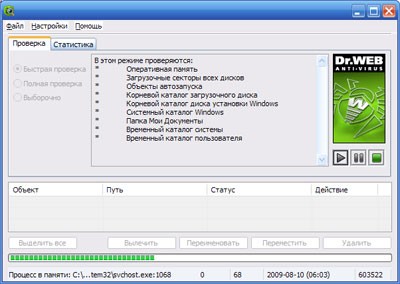
Скачиваем, обязательно переименовываем файл (во что угодно, хоть в бессмысленный набор символов, лишь бы не оставлять стандартное название), перезагружаем систему в безопасном режиме (зажать кнопку F8 или Ctrl при запуске Windows) и запускаем «лекарство». Сразу лезем в настройки и выставляем на максимум всё, до чего только сможем дотянуться, устанавливаем проверку оперативной памяти и всех без исключения файлов на любых доступных дисках. Обязательно включаем функцию лечения зараженных данных и ведение подробного отчета по инфицированным файлам, чтобы после сканирования поставить наиболее точный диагноз нашему «пациенту». Запускаем и оставляем пациента на ночь. К утру, если вам повезло и у вас не террабайтный винчестр, под завязку забитый мелкими файлами, лекарство закончит свою работу.
С паразитами, которые антивирус не одолел, расправляемся вручную, при возникновении проблемм действуем согласно инструкций, которые присутствуют на веб-сайтах любых производителей «лекарственных средств».
Уф, одну процедуру закончили! Можно загрузиться в обычном режиме.
Теперь, когда паразиты изничтожены, и ничто больше не сосёт и без того хилые жизненные соки Windows, заглянем в автозагрузку. Сначала нам сюда: Пуск -> Программы -> Автозагрузка . В этой папочке нередко тусуются ярлыки всяческих приложений, обычно бесполезных в нашей повседневной деятельности, но стабильно запускающихся вместе с Windows и отбирающих у неё свой лакомый кусок оперативной памяти. Решительно применем «фэйс-контроль» и спровадим отсюда явно лишних гостей.
Но и это еще далеко не все. Дело в том, что автозапуск некоторых программ получает прописку в системном реестре Windows по адресу HKEY_LOCAL_MACHINESOFTWAREMicrosoftWindowsCurrentVersionRun . Вооружаемся стандартным редактором реестра ( Пуск -> Выполнить. -> regedit.exe ) и наводим там порядок. Особое внимание при этом уделяем полю «Значение», в котором обычно указывается полный путь к запускаемой программе.
В случае затруднений, любой вопрос запросто решается использованием поисковых интернет-машин и путем «пробивания» в их индексной базе непонятного исполняемого файла, присутствующего в системе.
Никчемные записи удаляем нажатием правой кнопки мыши и выбором пункта меню «Удалить».
One moment . Поскольку реестр Windows — орган весьма уязвимый в системном организме, то перед любыми телодвижениями крайне желательно сделать его резервную копию, набрав в командной строке regedit.exe /E c:all.reg — это скопирует все ветки реестра в файл all.reg, с помощью которого потом можно легко восстановиться в случае необходимости.
Закончили с реестром и автозагрузкой, отложили шаманский бубен в сторону и перезагружаем компьютер. Процедура необходимая для закрепления проведённой «терапии» и подтверждения того, что мы нигде не наломали дров.
На очереди — анализ служб Windows и отключение ненужных (а таких наверняка наберётся немало). Какие-либо рекомендации тут дать сложно, всё строго индивидуально — у каждого компьютера свой набор «железа», свой пакет установленного софта и свои задачи, для решения которых используется машина.
Совет только один — найти в интернете подробный список служб с пояснениями и внимательно изучить его (или внимательно осмотреть «подвал» статьи и скачать прикреплённый файл). Если к списку прилагаются готовые рекомендации — ознакомиться с ними, но думать своей головой, применять их или нет. Желательно где-нибудь записать-зафиксировать что именно и как меняли, на всякий случай, а то знаете ли.

Пора приступать к наведению порядка на винчестере. Вооружаемся любым продвинутым файловым менеджером (например, Total Commander), хотя на худой конец, сойдёт и Проводник Windows, но процесс сильно затянется, и проводим «тотальный шмон» в поисках невостребованных данных. Можно смело удалять временные файлы, созданные Windows или сторонними программами (директории C:WindowsTemp и C:Documents and SettingsИмя_пользователя_в_системеLocal SettingsTemp ). Обязательно заглядываем в папку Program Files и изучаем её на предмет давно удалённых программ. Весь найденный хлам удаляем в корзину.
Саму Корзину очищать не спешим — очистим после, если система будет работать нормально, и не возникнет проблем, иначе, придётся что-то вернуть на место.
Ещё одна хитрость. Можно не удалять файлы в Корзину, а временно перемещать их в специально созданную папку. Если всё будет работать нормально — эту папку можно будет удалить целиком.
Здорово сэкономить нам силы и время в данном вопросе поможет штатная утилита Windows «Очистка диска» ( Пуск -> Программы -> Стандартные -> Служебные ). Функционал этой программы поистине огромен, в частности, можно не только удалить временные и ненужные файлы, но и освободить место, занимаемое журналами установки, данными браузера Internet Explorer и компонентами Windows. Можно даже ликвидировать все, кроме последней, точки восстановления системы или сжать давно неиспользуемые данные.
Поскольку «продвинутость» этой утилиты никаких сомнений не вызывает, рекомендуем пользоваться ей с особой осторожностью, обращая самое пристальное внимание на появляющиеся подсказки и советы.
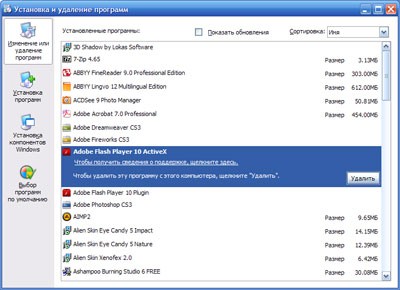
Нашему пациенту явно полегчало. И мы, наблюдая положительный результат, продолжим «курс интенсивной терапии». Решительным шагом следуем в Панель управления и далее в модуль Установки/Удаления программ. Сцепив зубы, удаляем всё, что уже успело покрыться информационной пылью от «слишком частого использования».
Именно в этом кабинете часто встречается фирменный баг Windows, знакомый опытным пользователям, и свойственный всем продуктам от Micro$oft — вроде бы программы уже давно нет и в помине, а в списках до сих пор болтаются её «хвосты». Лечится это недомогание тоже фирменным средством от Micro$oft — утилиткой Windows Installer Clean Up — либо ручной чисткой ветки реестра HKEY_LOCAL_MACHINESOFTWAREMicrosoftWindowsCurrentVersionUninstall .
Кстати, существует довольно мало программ, которые сами корректно удаляются из системы. Большинство софта оставляет после себя кучу разных файлов настроек и конфигураций, сейвов и прочего мусора. А уж хвостов в реестре всегда остаётся просто тьма. Для чистого и аккуратного удаления программ лучше всего найти сторонный деинсталлятор.
Таковых существует масса, разных как по удобству, так и по функционалу. Ищите, да обрящете!
Теперь, когда кругом порядок и уют, и наш пациент идёт на поправку, настало время заключительного этапа лечения — дефрагментации данных на винчестере (правая кнопка мыши на Мой компьютер -> Управление -> Дефрагментация диска).
Вспомогательные средства, существенно облегчающие ручную «терапию»
CCleaner — быстро, просто и качественно очистит систему от лишних и временных файлов, буквально, в один щелчок мышью. Имеет модуль очистки реестра, модуль работы с автозагрузкой Windows, встроенный деинсталлятор и ещё кучу всего. Небольшая, простая, удобная и крайне полезная программа, к тому же, и абсолютно бесплатная. Просто обязана присутствовать на каждом компьютере!
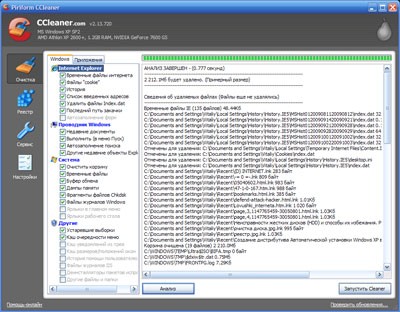
.
Wise Disk Cleaner Free — в один щелчок очистит Windows от ненужного мусора. Бесплатной версии вполне хватает для большинства задач. Просто и удобно.
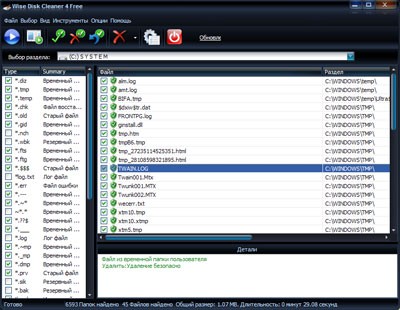
Wise Registry Cleaner — очистит от мусора системный реестр Windows. Протоколирует каждую процедуру очистки, чтобы можно было вернуть назад все изменения в случае ошибки. Также может создать резервную копию реестра, или восстановить его из бекапа. Бесплатно и на русском языке.
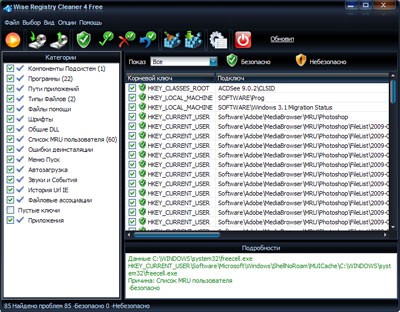
Defraggler — крошечный, но мощный и бесплатный дефрагментатор файлов на винчестере, который с лёгкостью переплюнет не только стандартную утилиту из состава Windows, но и большинство своих дорогих и «навороченных» коммерческих собратьев. Настоятельно рекомендую!
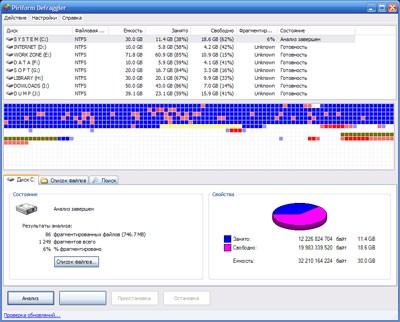
Free Registry Defrag — бесплатная утилита для дефрагментации реестра. Последняя точка в «лечении» пациента Windows M.$. Интерфейс только английский, но всё и так понятно, поскольку кнопок всего две. После всех вышеописанных процедур, запускаем, дефрагментируем реестр Windows и сразу же перезагружаем систему (обязательно!).
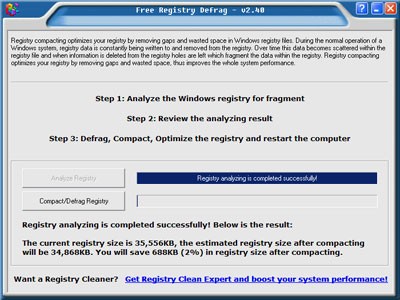
Всё, процесс реанимации завершён.
И если после всех процедур и проведённого курса лечения, пациент не воспрянет духом, проявив чёрную неблагодарность, вам останется лишь «пристрелить» его, хотя бы из мести, и заменить на новый, улучшенный вариант.
Источник: mydiv.net
Семь лучших программ по Оптимизации и ускорению Windows 7 8.1 10


Добрый день, друзья. Оптимизатор Windows 10 – 7. Часть людей считают, что Виндовс 10 более медленная операционка, чем её предшественница 7. Вполне возможно, что так оно и есть. Но, если это действительно так, тогда для неё нужны и специальные программы, которые будут её отлично оптимизировать. Заодно, система будет работать более быстро.
Итак, мы разберём семь подобных русскоязычных программ, отлично работающих в системе Windows 10 и других версиях. Эти семь программ проводят режим очистки ОС автоматически и ускоряют функционирование компьютера в целом. Подобных программ довольно много, поэтому я приведу те из них, которые применял сам и, разумеется, одной из них и сейчас пользуюсь. Пройдя по ссылкам после описания софта, вы сможете более подробно узнат об этих программах.

Семь программ для ускорения Windows
Ashampoo WinOptimizer
Я думаю, многие из вас имеют представление про компанию Ashampoo (данный производитель в 2000-х производил известный софт для записи лазерных дисков). Программы этого производителя обычно просты в управлении, и довольно удобны.
Другими словами, как только вы запускаете программу, сразу начинаете проверять её на работоспособность, не тратя лишнее время. Ashampoo – это именно та программа, которая довольно быстро и с легкостью занимается ускорением ОС. Также, у неё понятный дизайн, который не требует лишнего изучения.

Запустив софт, вам станет ясно, что её дизайн имеет много окошек: очистка, оптимизация, защита. Когда данный софт проведёт анализ ОС, он вам покажет, какие изменения в ОС необходимо произвести. Ваша задача, согласиться с программой и начать оптимизацию.